您的购物车目前是空的!
怎么修改WooCommerce的产品排序
我们使用WordPress和WooCommerce搭建自己的企业网站并且上传完毕产品之后,默认商店排序是根据”自定义排序+标题“的的形式,英文是custom ordering + name,而如果我们 …
传统外贸从发展到现在,经过多年的沉淀,在全球范围内都已经有了较深的根基,但跨境电商也凭借着其独有的优势,成为外贸行业新的增长动力。
我们使用WordPress和WooCommerce搭建自己的企业网站并且上传完毕产品之后,默认商店排序是根据”自定义排序+标题“的的形式,英文是custom ordering + name,而如果我们需要自行调整产品排序的话,奶爸这里给大家介绍两种方式。
这个方法比较简单,最新发布的产品永远在最前面,如果要手动控制产品顺序,只需要修改下发布时间就OK了。操作方法如下:

选中主题-自定义-然后找到WooCommerce设置,找到目录,然后默认排序这里选中按最新排序,英文是Sort by most recent
手动排序只适合产品比较少的网站,如果你网站产品成百上千,全部手动来排序将是一个非常庞大的工程。
想要手动排序的话,就不用去修改上面说的产品默认排序,保持按照自定义排序+名称的形式,然后进入产品列表页。
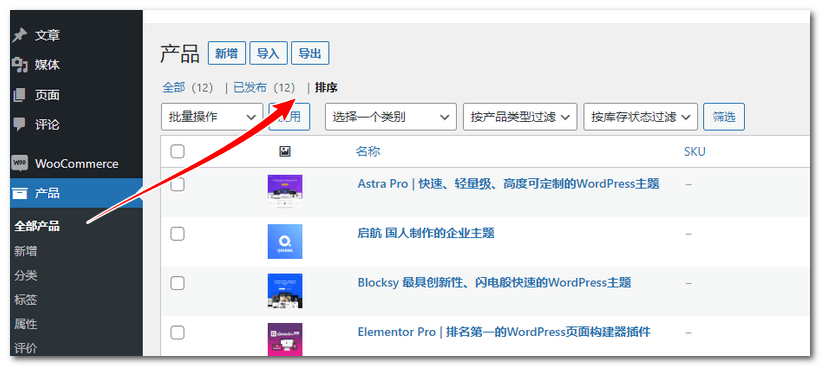
进入产品列表页之后,切换到排序,然后就可以按住想要排序的产品上下拖动位置,手动调整不同产品的位置顺序。
除了在这里拖动外,可以在产品编辑页面手动输入序列号来排序,如下图:
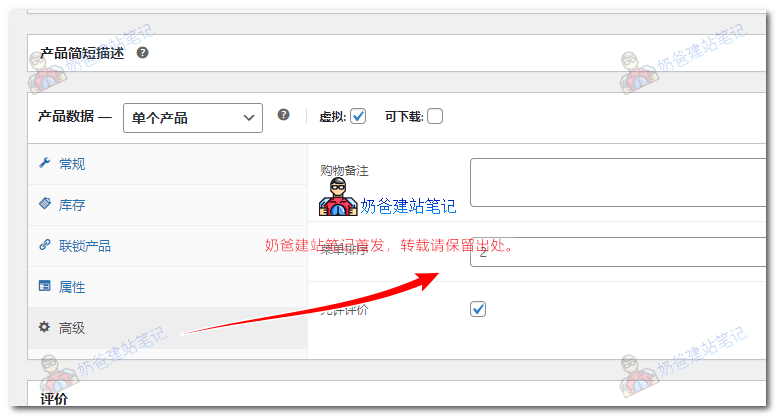
在产品数据的高级区域,可以填写菜单排序的数字,数字越小越在前面。
WooCommerce是一款开源的电子商务插件,可以集成到WordPress搭建出一个功能强大的电子商务网站,本分类分享一些WooCommerce使用教程和技巧相关的文章。
如果你还没有使用WooCommerce,那么可以先看这篇文章学会如何安装它。
我们使用WordPress和WooCommerce搭建自己的企业网站并且上传完毕产品之后,默认商店排序是根据”自定义排序+标题“的的形式,英文是custom ordering + name,而如果我们 …
我们知道,可以通过WooCommerce搭建自己的跨境电商独立站,而默认的WooCommerce订单状态只有Completed已完成、Processing处理中、On hold保留和Cancelled …
我们使用WordPress搭建外贸网站或者其他B2B网站的时候,产品管理通常都会使用WooCommerce这个插件,通常在做2B业务的时候,我们不希望网站上面显示商品的价格,如果你网站显示了价格,可以 …
WooCommerce产品分类可以设置分类描述,部分主题会在前台调用显示分类描述内容,不少外贸网站都在通过使用分类描述来做页面SEO优化,但是默认情况下WooCommerce的分类描述只支持纯文字,不 …
使用WordPress搭建电商网站之后,出于某些需要我们有导出商品订单的需要,很多人都在找插件导入,实际上我们可以免插件导出WooCommerc的产品订单,本文就分享具体步骤给大家。 方法一:通过Wo …
如果你使用WooCommerce在运营一个在线商城网站,正好碰到某些商品缺货了,但是默认的缺货提示Out of stock你觉得不够友好,想要自己修改一下显示文本,那么可以通过Woo Custom S …
如果你使用了WordPress和Woocommerce搭建电子商务网站,那么就有可能收到Google的提示,让你指定“offers”、“review”或“aggregateRating”。例如下面这样 …
Search Console提示应指定“offers”、“review”或“aggregateRating”的解决办法阅读全文 »
默认情况下WordPress使用WooCommerce传产品,产品相册是展示4张图,如果想要在一排展示更多数量的产品图片,可以在主题函数文件里面添加下面的代码实现。 // 调整产品图册单排展示数量 a …
国外的黑色星期五马上就到了,几乎所有电商网站都会在黑五搞优惠活动。如果你想在黑色星期五期间网站上推出一个优惠活动,例如全场优惠10%,那么使用优惠券自动打折比你去修改商品的价格要方便的多。 默认的在W …
当我们通过WordPress建站,并且使用WooCommerce来展示产品的时候,出于SEO的考虑,我们会给产品分类页增加描述内容,用来布局关键词。 默认的WooCommerce分类页描述显示在网页的 …
WooCommerce Variation Swatches 是一款实现WooCommerce产品变量可视化选择插件。它为 Variable 变体类型的产品选择属性提供了美观和专业的可视化体验。它将 Variable 产品变体选择选项字段转换为可视化辨别的图片、颜色和标签。这意味着借助这个功能强大的WooCommerce产品多变量变体属性插件,您可以在 图片、 颜色和标签中显示产品变体项目。从而告别 WooCommerce 默认的下拉产品属性选择方式。
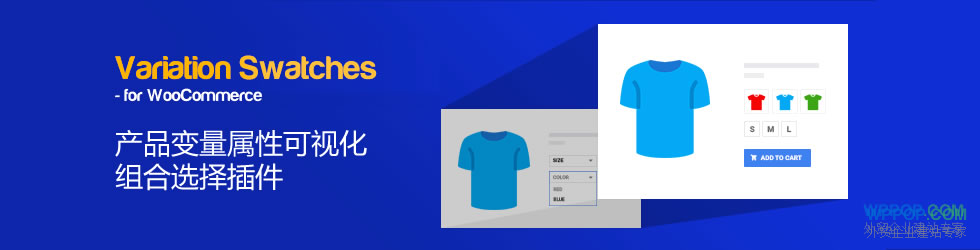
WooCommerce Variation Swatches 插件提供了更利于浏览和操作的产品变体选择体验,大大提升了选择变体产品属性的便捷性和用户体验。它将产品变体属性的下拉框选项,自动转换为图像、颜色、按钮、单选项等可视化属性。这意味着借助这个强大的 WooCommerce 插件,我们可以在图像、颜色、按钮、单选项中显示产品的变体项目属性。
在 WooCommerce Variation Swatches 插件中,除了创建尺寸,品牌,图像,颜色和标签等产品变体色板外,您还可以处理色板形状样式。最重要的是,它允许您在变化色板悬停上漂亮的工具提示。根据您的要求,您可以从设置中启用和禁用悬停。为了最大化和个性化您的开发过程,产品属性色板提供了一个禁用默认插件样式表的选项,以便您可以亲自编写自己的 CSS。
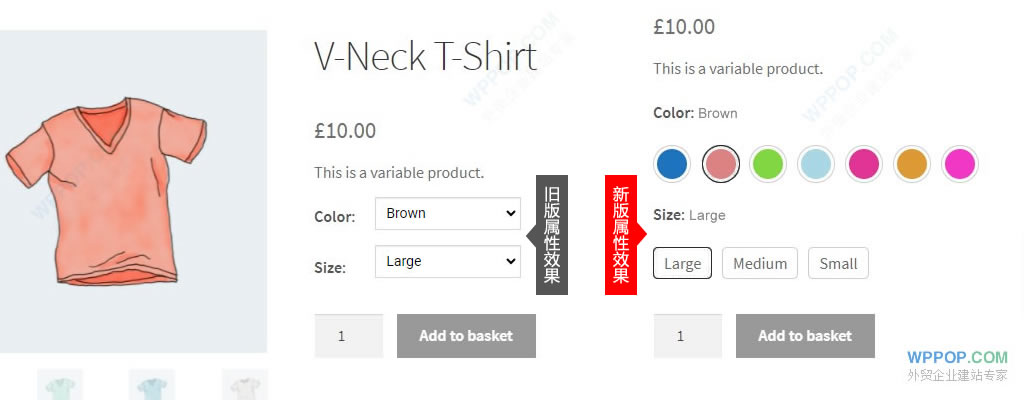
1. 在WordPress网站后台的【 插件 – 安装插件 】页面,在线搜索 WooCommerce Variation Swatches 插件,安装启用;
2. 或者在WordPress官方插件库下载插件,上传到网站的 wp-content/plugins/目录后,在后台 【 插件 】中启用后。
插件安装启用后,在网站后台找到 【 GetWooPlugins – Swatches Settings 】,如下图所示:
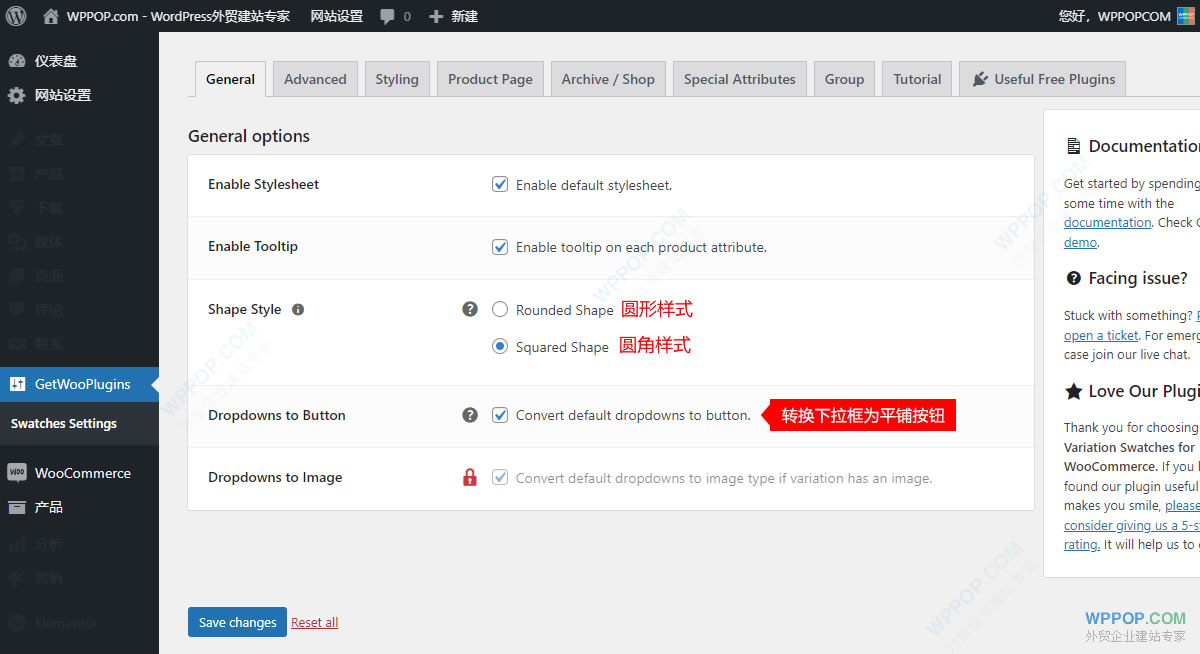
产品属性分为全局属性和自定义属性,全局属性是预先设置好的通用型的产品属性,在发布新产品时可以直接选择使用;自定义属性是在发布新产品时,为产品专门添加的新属性。这里介绍的是全局属性。
在网站后台找到 【 产品(Products)> 属性(Attributes)】页面,添加、修改、删除产品全局属性。如下图所示:
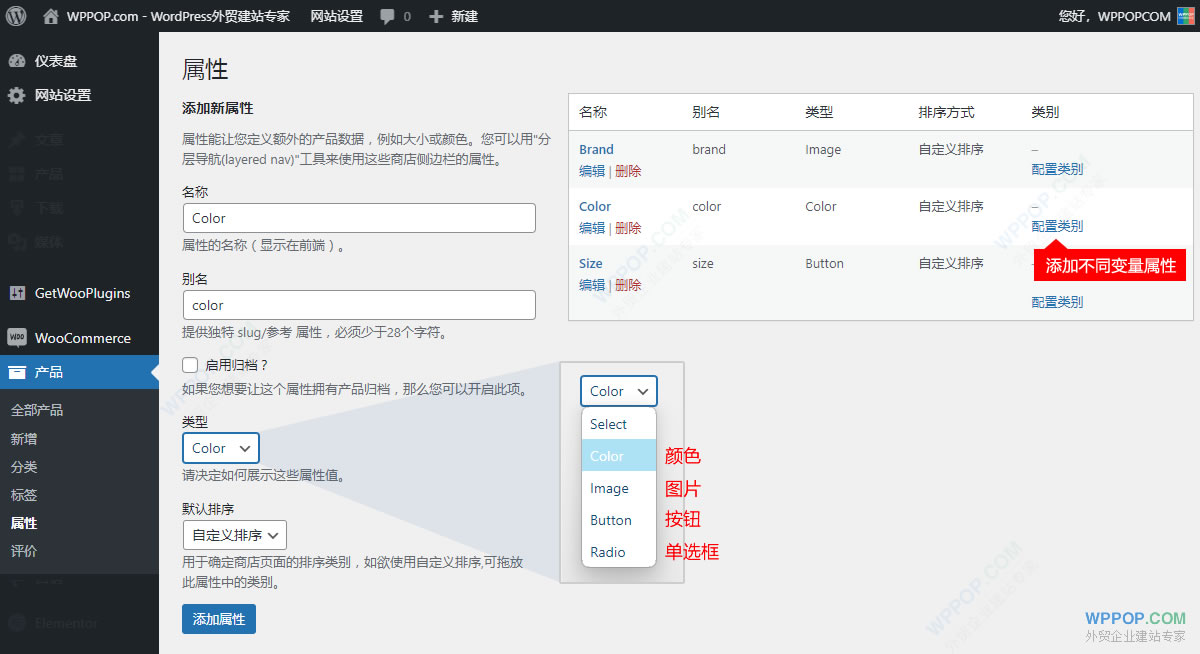
添加产品属性需要设置的内容包括:
以上属性添加完成后,该属性将添加显示在右侧的列表中,但还没有属性值。
点击右侧对应属性中的 配置类别(Configure terms)链接,进入到添加属性值页面,可以根据需要添加多个属性值。以添加 Color 颜色属性的属性值为例,如下图所示:
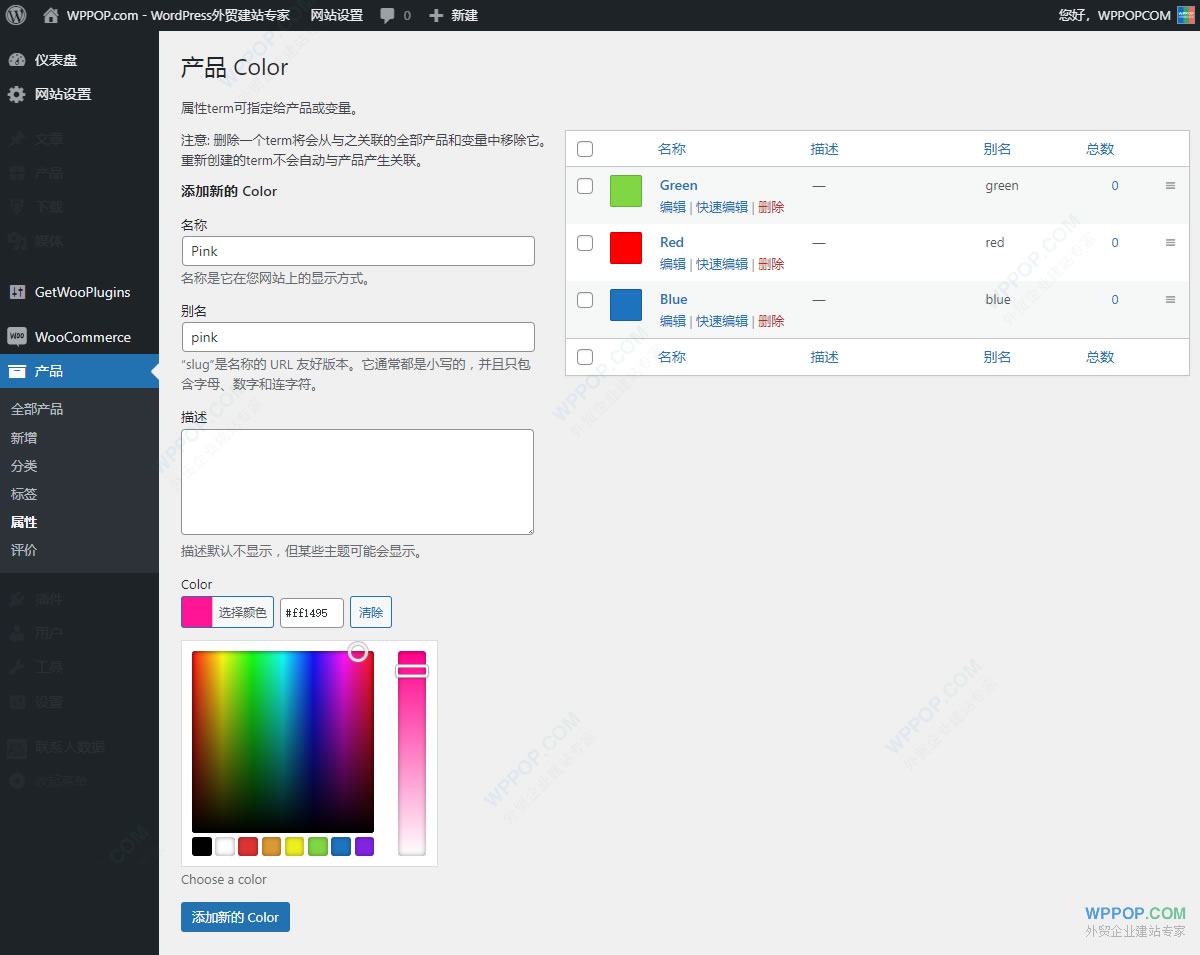
添加产品属性需要设置的内容包括:
首先,在产品文章发布页面,找到 产品数据(Product data)模块,如下图所示:
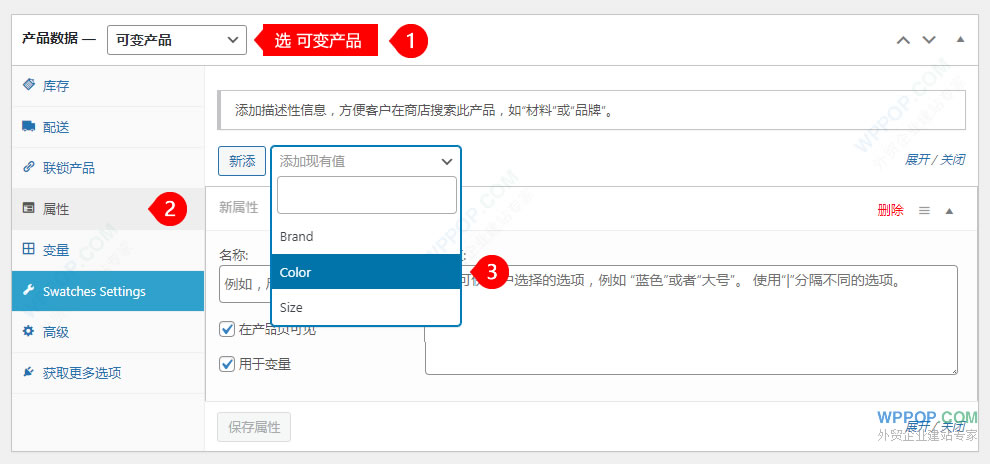
然后,以选择 Color 颜色属性为例,如下图所示:
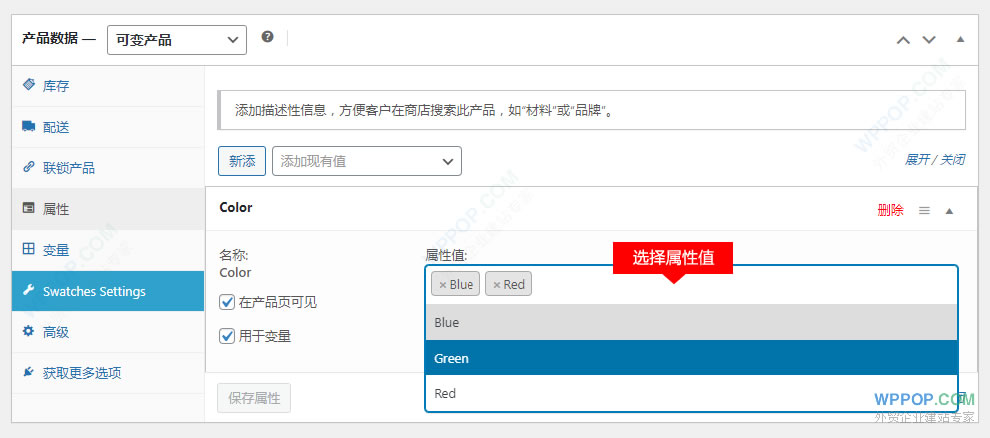
在 Color 属性中,选择当前产品要用的属性值。其中的 在产品页可见,用于变量 两个选项要勾选!
最后,切换到 变量(Variables)选项卡,自定义设置每个变量属性对应的产品参数就可以了,如下图所示:
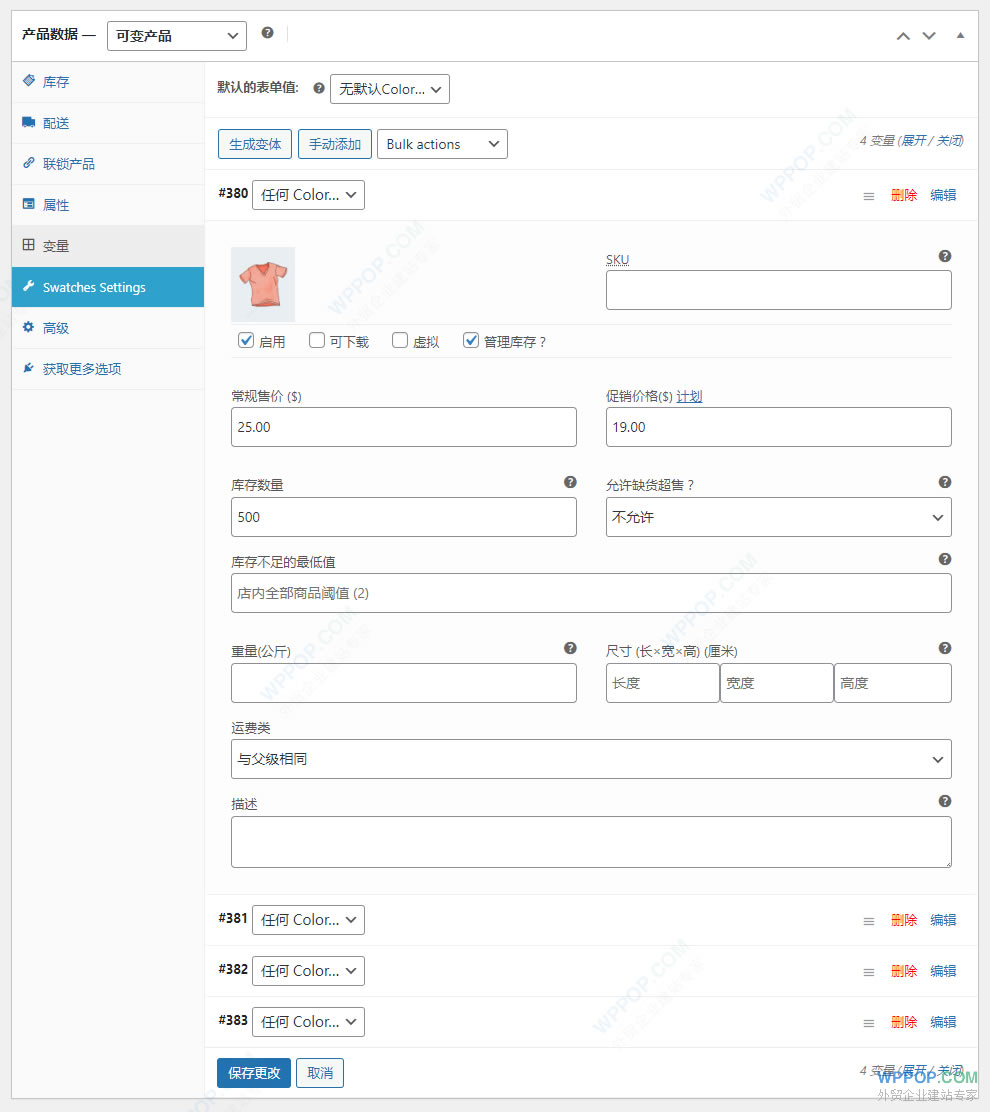
每个产品属性对应的参数,包括:缩略图、SKU、常规售价、促销价格、库存数量、是否允许缺货超售、库存不足的最低值、重量(公斤) 、尺寸 (长×宽×高) (厘米) 、运费类、描述等,可根据需要进行相关设置。
以上操作设置完成后,最终产品页面就会显示可视化操作的多变量属性了,平铺展示在页面中,更便于用户浏览选择。如下图所示:
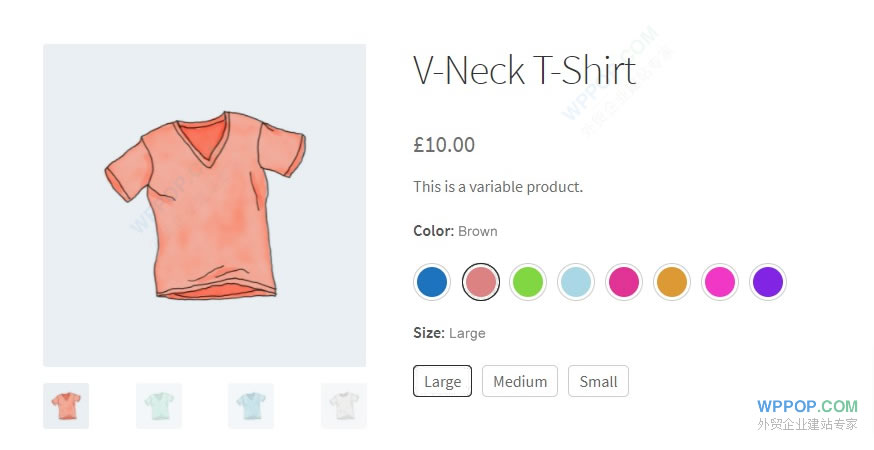
Variation Swatches for WooCommerce – 产品多变量属性可视化插件,通过友好且易于使用的界面,在属性管理页面上,方便地添加不同显示效果的产品属性,帮助我们在编辑产品页面快速添加全局属性。
同时,该插件还便于客户可以通过选择颜色、品牌、尺寸或图像样本来选择产品属性。这些视觉属性可以提高您的商店销售额,并在WooCommerce网站上提供更好的购物体验。
Variation Swatches for WooCommerce – 产品多变量属性可视化插件下载地址:https://wordpress.org/plugins/woo-variation-swatches/
WooCommerce 是一款免费的电子商务软件,可让您轻松在线销售产品和服务。多年来,它已成为全球数百万大小企业(在线商店)使用的最受欢迎的电子商务平台。
WooCommerce 是作为市场上最受欢迎的网站构建器WordPress 的扩展而开发的。这允许用户从头开始构建电子商务网站或将购物车功能添加到现有的 WordPress 网站。
作为开源软件,WooCommerce 可以免费下载和使用。然而,虽然 WooCommerce 软件是免费的,但您仍然需要域名和网络托管服务来建立网站,这需要花钱。我们将在本文后面详细讨论 WooCommerce 定价。
WooCommerce 已成为世界上最受欢迎的电子商务软件,因为它易于初学者使用,并且具有极其强大的功能。
由于 WooCommerce 是开源的,它不仅 100% 免费,而且您还可以完全自由地控制您的电子商务网站。
与其他专有电子商务平台不同,WooCommerce 定价不包括许可费。这意味着您可以使用它创建任意数量的在线商店和电子商务网站。
WooCommerce 是一个建立在 WordPress 之上的电子商务插件,这意味着您也可以从 WordPress 网站的所有强大功能中受益。请参阅我们完整的 WordPress 评论以了解有关 WordPress 的更多信息。
有数以千计精美的 WooCommerce 设计和模板可供您选择,以开设您的在线商店。它们每个都带有易于使用的自定义选项,其中许多是免费提供的。
企业主喜欢 WooCommerce 的主要原因之一是它的灵活性。您可以使用各种 WooCommerce 插件(也称为附加组件)向 WooCommerce 添加其他功能。有数以千计的 WooCommerce 特定插件,您可以使用它们来扩展其功能,以添加预订、订阅、运输平台集成、销售税征收等功能。
除了专门为 WooCommerce 制作的插件外,您还可以在您的网站上使用数以千计的WordPress 插件来添加联系表单、立即呼叫按钮、画廊、数据备份、安全防火墙等功能。
使用 WooCommerce 的另一个优势是它对您的业务经营方式没有任何限制。
您可以添加无限的产品,进行无限的销售,导入和导出产品数据,添加无限的产品图片、视频、类别等等。
接受在线支付是许多用户的主要障碍。对于这些用户,使用 WooCommerce 最重要的好处是它可以与数十种支付服务和网关无缝集成。
默认情况下,它支持开箱即用的 PayPal 和 Stripe。您可以通过附加组件使用许多其他支付网关。甚至还有可用于一些鲜为人知的区域支付网关的集成。
想看看 WooCommerce 与其他流行的电子商务平台相比如何?请参阅以下比较,了解它如何与竞争对手相提并论。
话虽这么说,现在让我们来看看制作 WooCommerce 支持的在线商店需要什么。
您需要以下三项才能从头开始制作 WooCommerce 网站。
以上项目不是免费的,需要花钱。初学者经常会问,如果 WooCommerce 是免费的,那为什么我需要为这些东西付费。
好吧,您需要为这三样东西付费才能构建任何类型的网站(不仅仅是 WooCommerce)。
在线商店的总成本(WooCommerce 定价)将取决于您选择为网站购买的服务。您可以通过只购买您实际需要的东西来轻松控制成本。
请记住,您可以在您的企业开始赚钱后添加其他内容。
通常情况下,网站托管的入门网站每月费用为 7.99 美元,域名每年 14.99 美元,SSL 证书每年约 69.99 美元。
现在,这是一项重大投资,当您开始一项新业务时,每一分钱都很重要。
幸运的是,官方 WooCommerce 和 WordPress 推荐的托管服务提供商Bluehost已同意为 WPBeginner 读者提供具有免费域名和 SSL 的网络托管独家折扣。基本上,您可以从每月 2.75 美元起步。
Bluehost是世界上最大的托管公司之一。他们在 Internet 上托管数百万个网站以及我们自己的许多网站。
现在我们已经涵盖了基本的 WooCommerce 要求,让我们看看如何使用分步说明设置 WooCommerce。
首先,您需要访问Bluehost 网站并单击“立即开始”按钮。
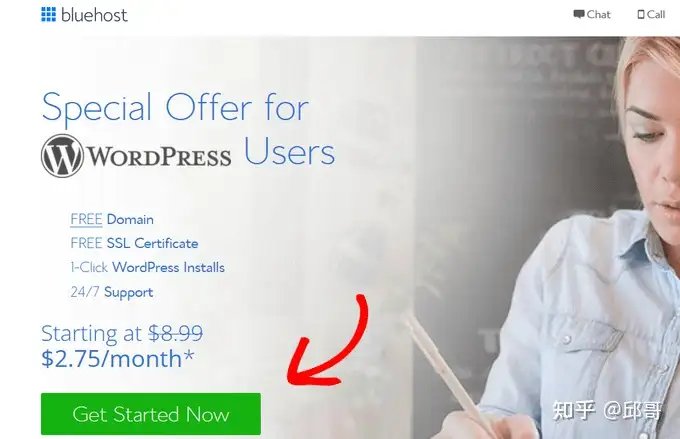
接下来,系统会要求您为您的托管帐户选择一个计划。Basic 和 Plus 计划在许多用户中很受欢迎,请记住,您可以随时升级以在以后需要时获得更多资源。
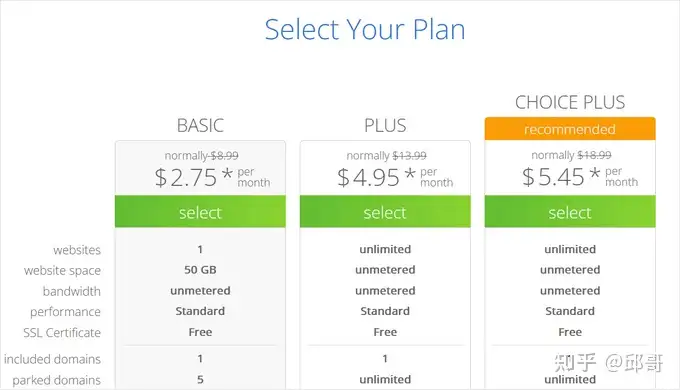
单击以选择一个计划并继续。
之后,系统会要求您注册一个新域名或使用您已经拥有的现有域名。
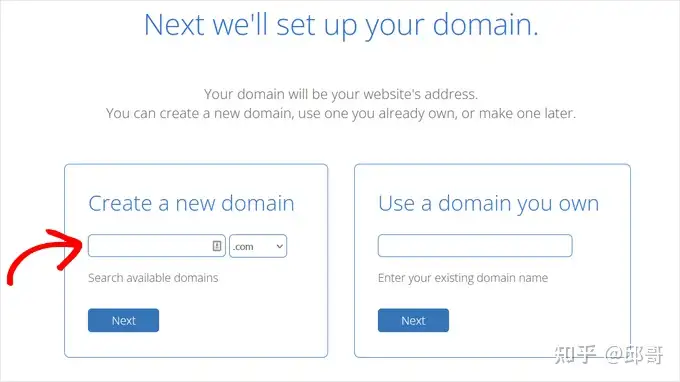
这里有一些关于为您的 WooCommerce 商店选择完美域名的快速提示。
如需更多提示,请参阅我们的指南,了解如何为您的企业选择完美的域名。您甚至可以使用域名生成器来提供帮助。
花时间为您的企业选择正确的域名很重要,但不要想太多,否则您将永远无法超越这一步。
选择域名后,单击下一步按钮继续。
现在,系统会要求您提供帐户信息并确定计划详情。在包裹信息部分,我们建议选择 36 个月的计划,因为这是最划算的。
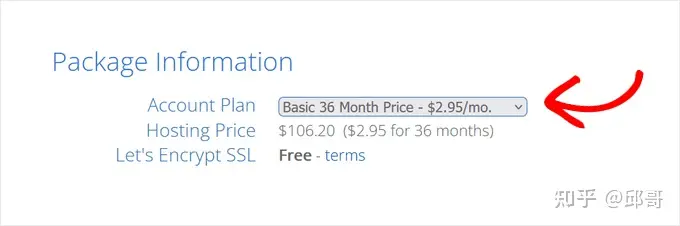
在此之下,您将看到可选的附加功能。我们建议取消选中所有这些,因为它们会增加您的成本。您以后可以随时在需要时从托管仪表板添加它们。
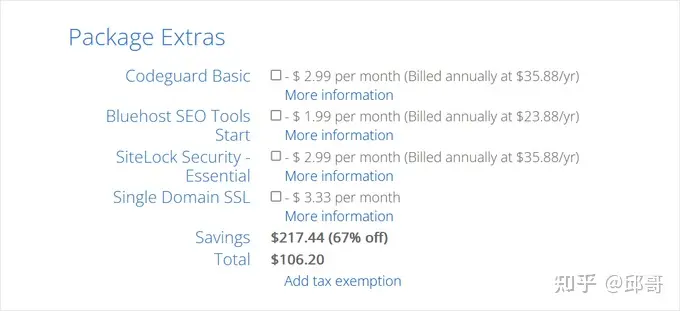
之后,填写您的信用卡信息并点击提交按钮完成购买。
付款后,Bluehost将向您发送一封电子邮件,其中包含用于登录您的虚拟主机仪表板的详细信息。仪表板是您管理网站的地方。
大多数网络托管公司还提供一键式 WordPress 安装。如果您使用任何其他托管公司,请参阅我们关于如何安装 WordPress的分步指南。
当您注册托管帐户时,Bluehost会自动为您安装 WordPress。您只需登录到您的托管仪表板并单击“登录 WordPress”按钮即可。
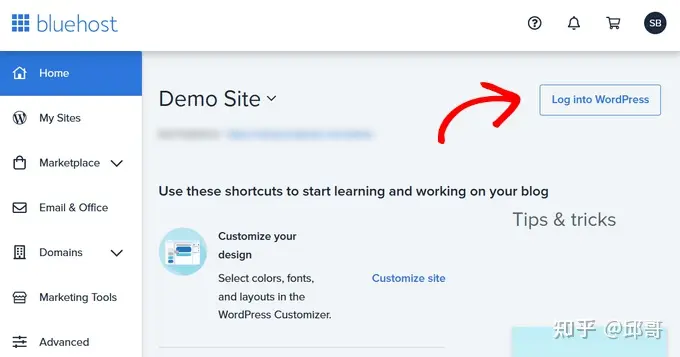
您始终可以使用此快捷方式作为您的 WooCommerce 登录名,而无需输入密码。
您现在将看到 WordPress 仪表板。

在我们安装 WooCommerce 之前,让我们首先设置基本的 WordPress 设置。
转到 WordPress 管理区域中的“设置”页面并更改您网站的标题,并可选择提供标语(描述)。
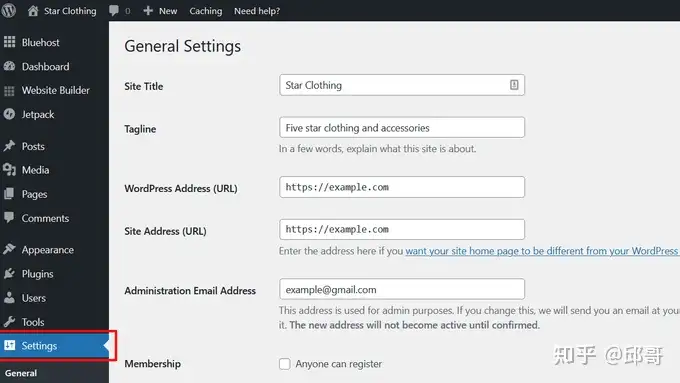
Bluehost 会自动为您的域名安装 SSL 证书。确保您的网站 URL 显示的是 https 而不是 http。
如果它显示的是 http,那么您需要查看我们关于如何在 WordPress 中启用免费 SSL的教程。
接下来,您需要查看网站管理员电子邮件地址。此电子邮件地址是您接收 WooCommerce 通知和密码重置请求的地方,因此请确保它是正确的。
之后,向下滚动一点并选择您网站的时区设置。
现在,您可以再次查看所有设置并单击“保存更改”按钮进行保存。
完成后,您现在就可以安装 WooCommerce 了。
WooCommerce 是一个 WordPress 插件,因此安装过程与任何其他 WordPress 插件类似。您可以按照我们关于如何安装 WordPress 插件的分步指南进行操作。
只需在您的 WordPress 管理员中访问插件 » 添加新页面并搜索 WooCommerce。WordPress 现在将显示插件搜索结果。您需要单击 WooCommerce 旁边的“立即安装”按钮。
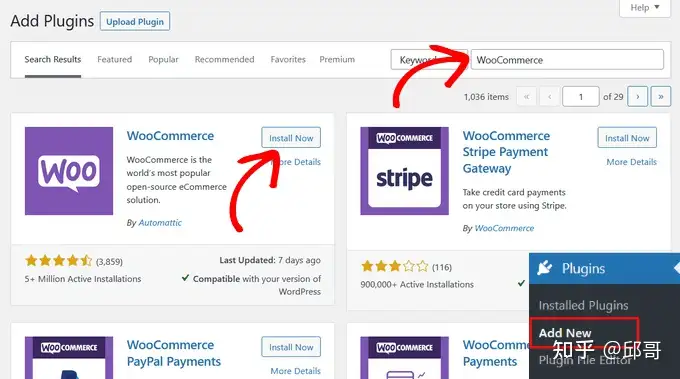
WordPress 现在将获取插件文件并为您安装 WooCommerce。
完成后,您需要单击“激活”按钮才能开始使用它。
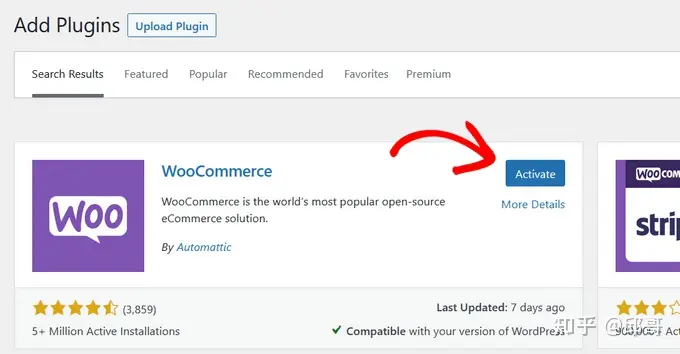
激活后,WooCommerce 将启动 WooCommerce 安装向导。
首先,您需要输入您的商店位置。之后,单击“继续”按钮。

在接下来的步骤中,您需要选择您的行业、产品类型和其他业务详细信息。
设置向导还会询问您是否要将推荐的业务功能添加到您的商店。这些功能是免费的,因此您可以选择安装它们并单击“继续”按钮。
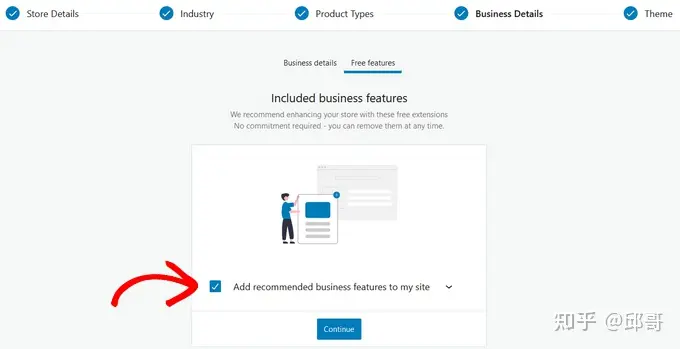
在最后一步中,您可以选择一个新的 WordPress 主题或继续您的活动主题。
我们建议您暂时继续使用当前的主题,因为您可以随时更改主题。我们还将推荐您可以在本文后面使用的最佳 WooCommerce 主题。

单击“继续我的活动主题”按钮后,设置向导将保存您所有的 WooCommerce 设置。
然后,您将被重定向到您网站上的 WooCommerce 仪表板,您可以在其中完成商店设置。
在 WooCommerce 仪表板中,您会看到自定义在线商店所需步骤的清单。
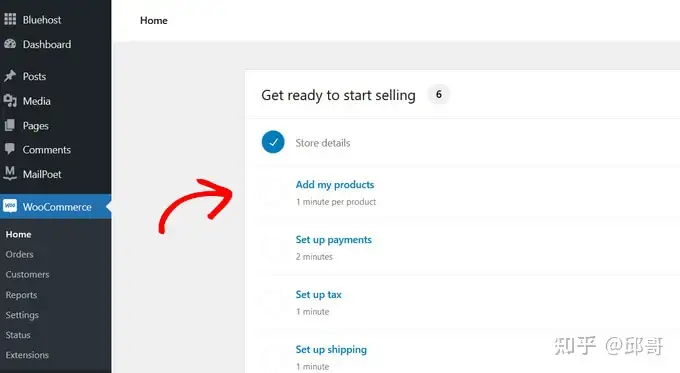
首先选择“添加我的产品”任务。
在 WooCommerce 中添加产品
WooCommerce 使将产品添加到您的商店变得非常容易。您可以使用模板添加您的第一个产品,手动添加,通过 CSV 导入,或从其他服务导入。

在本教程中,我们将向您展示如何使用模板添加产品。
接下来,您可以为实体产品、数字产品或可变产品选择模板。

单击“开始”按钮后,您将被带到产品编辑器。或者,您可以通过从 WordPress 菜单转到产品 » 添加新页面来添加新产品。
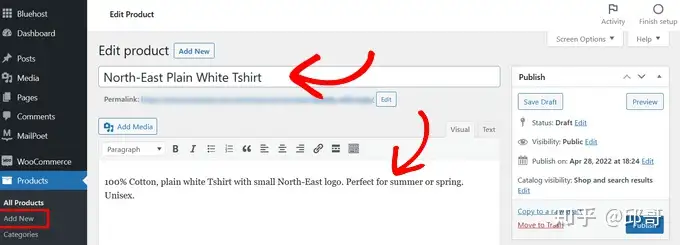
首先,您需要为您的产品提供一个标题,然后是详细的描述。
之后,单击右栏中的“添加新类别”链接。您可以为要添加的产品创建一个新类别。
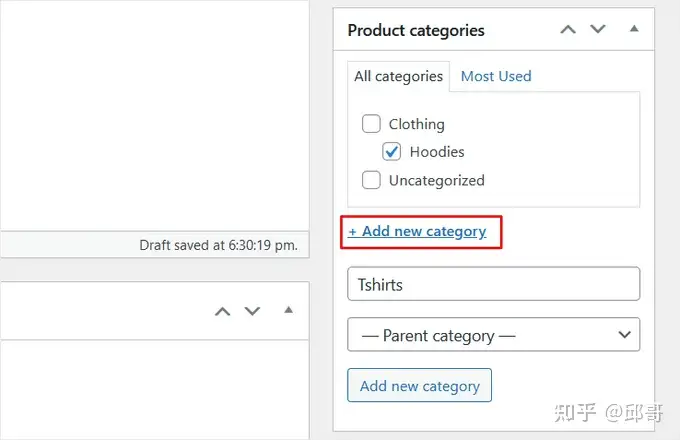
产品类别使您的客户可以轻松浏览您网站上的产品。
之后,您需要稍微向下滚动到“产品数据”框。您可以在此处选择产品类型、添加产品定价、运费、分组产品和其他信息。
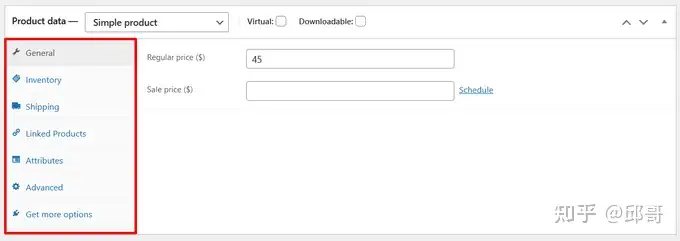
接下来,您将看到一个产品简短描述框。此描述将用于您网站上的不同产品页面。您需要添加一个引人入胜且信息丰富的简短描述,以帮助您获得更多点击次数。
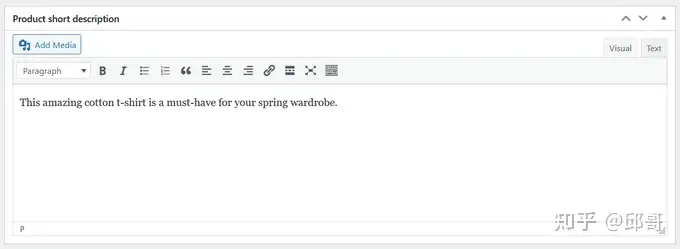
没有什么比产品图片更有用的产品页面了。WooCommerce 使添加产品图片甚至产品图片库以与每个产品一起使用变得非常简单。
首先,您需要添加主要产品图片。这将是您商店的商店页面上使用的主要产品图片。
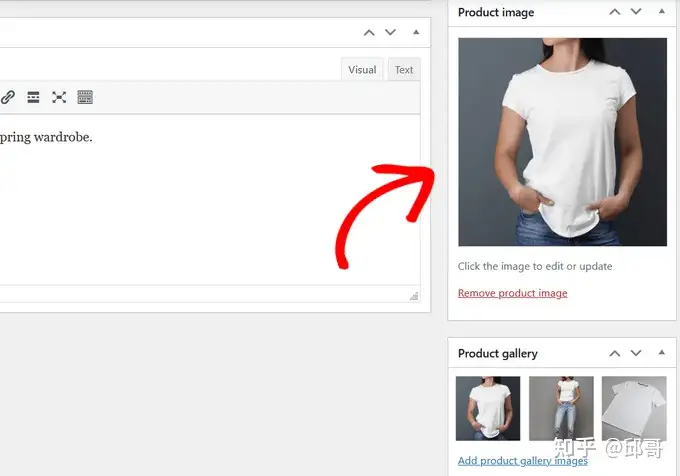
在其下方,您可以添加多张图片以创建产品图片库。
现在查看您到目前为止添加的所有产品信息。如果一切正常,那么您已准备好让该产品在您的商店上线。
单击屏幕右上角的“发布”按钮以发布您的产品。
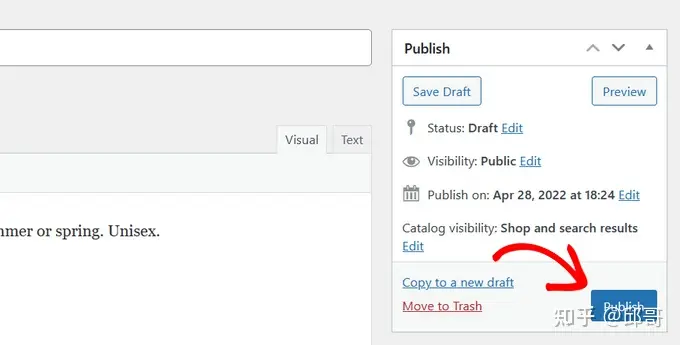
您现在可以重复该过程以将更多产品添加到您的网站。
在 WooCommerce 中设置付款
接下来,您需要添加付款选项,以便客户可以在线购买您的产品。
返回WooCommerce » 主页以查看 WooCommerce 设置清单。单击“设置付款”选项。
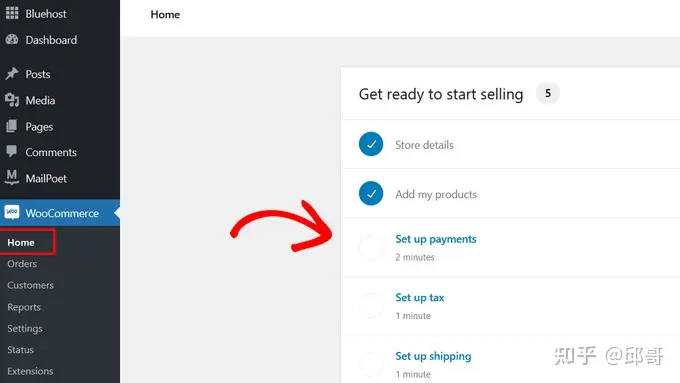
这将打开一个页面,其中包含您可以连接的支付处理器列表。您可以选择Stripe、PayPal、Klarna,甚至直接银行转账或货到付款。
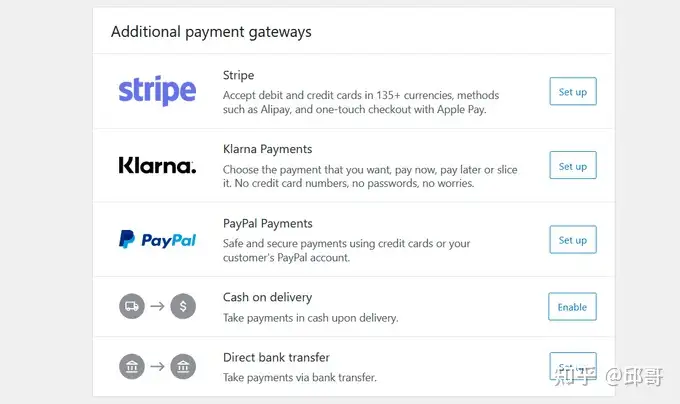
选择您想要的,然后按照屏幕上的简单说明设置支付网关。
如果您以后想添加新的付款方式,可以转到WooCommerce » 设置 » 付款选项卡。

接下来,我们将向您展示如何配置您的税率。
在 WooCommerce 中设置税收
在 WooCommerce 主页上,设置指南中的下一步是设置税收。
您可以使用 WooCommerce Tax、Avalara 设置税费,也可以手动设置。如果您不加税,也可以选择“我不收取销售税”选项。
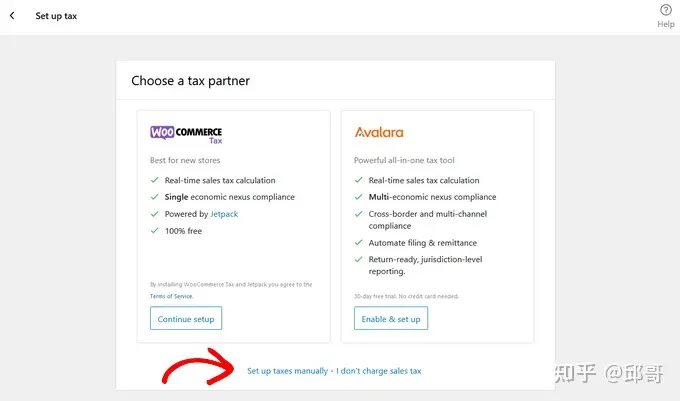
在本教程中,我们将向您展示如何手动设置税费。
选择手动选项后,您将被重定向到WooCommerce » 设置 » 税选项卡。

只需输入您的税务详细信息,如国家、州、城市和邮政编码。然后,输入税率和税名,例如销售税或商品及服务税。
不要忘记单击“保存更改”按钮来保存您的税务详细信息。
在 WooCommerce 中设置运输
接下来,您可以通过返回 WooCommerce 设置指南并单击“设置运输”任务来添加运输选项。
在此页面上,您可以输入您所在国家/地区的运费,也可以将价格保留为零以提供免费送货。您还可以设置送货类别,为不同类型的产品提供不同的费率。
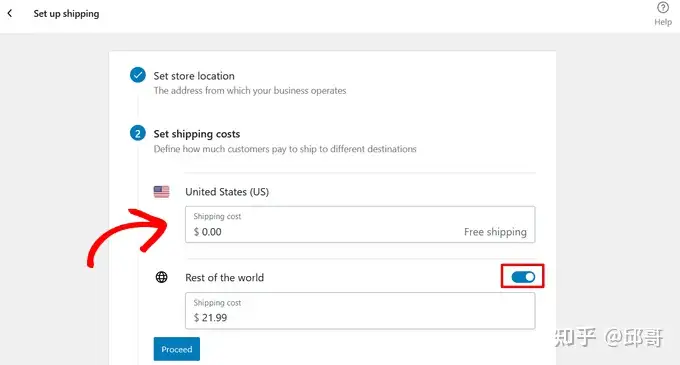
如果您计划运送到其他国家/地区,您可以启用“世界其他地区选项”并输入不同运送区域的费用。
输入运费后,点击“继续”按钮。
接下来,您可以选择安装并启用 WooCommerce Shipping,通过在家打印运输标签来节省时间。或者,如果您不需要该功能,请单击“不,谢谢”。
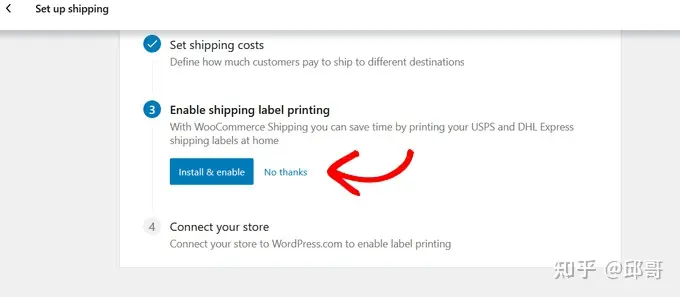
现在您已经完成了 WooCommerce 的设置,让我们来看看如何进一步自定义您的商店。
有成千上万的在线商店竞相销售类似的产品。为您的商店选择专业的设计会对客户如何看待您的品牌产生重大影响。
市场上有数以千计的 WooCommerce 模板和主题。虽然您可以将 WooCommerce 与任何 WordPress 主题一起使用,但我们建议您选择支持 WooCommerce 的主题。
这些主题是专门为 WooCommerce 网站制作的,它们将帮助您在网站上增加销售额。
由于市场上有数以千计的付费和免费 WooCommerce 主题,如此丰富的选择会让初学者难以选择完美的设计。
为了使这更容易,我们精心挑选了您可以使用的最佳 WooCommerce 就绪主题。所有这些都是移动友好的,并且针对 SEO 和性能进行了高度优化。
寻找更多选择?查看我们专家挑选的最佳 WooCommerce 主题以获得一些绝佳选择。

在 WooCommerce 主题中寻找什么?
看着所有这些专业制作的 WooCommerce 主题,您可能想知道如何为您的企业选择合适的主题?
以下只是一些基本技巧,您可以将其用作指南。
有关更多提示,请参阅我们的指南,了解如何为您的项目选择完美的 WordPress 主题。
选择 WooCommerce 主题后,请参阅我们的指南,了解如何安装 WordPress 主题以进行设置。
WooCommerce 的真正力量来自强大的扩展和附加组件。这些附加组件的工作方式与 WordPress 插件完全一样,您可以像安装任何其他 WordPress 插件一样安装它们。
WooCommerce 和 WordPress 都有数以千计的插件可用。您可以使用它们来创建联系表格、制作登陆页面、添加定价表、礼品卡等。
以下是我们为任何电子商务商店精选的必备 WooCommerce 插件。
有关更全面的列表,请参阅我们推荐的最佳 WooCommerce 插件专家精选。
注意:您可能会看到其他指南推荐 Automattic 的 Jetpack 插件,但我们不推荐它,因为它可能会因不必要的功能而使您的网站膨胀。
现在您的 WooCommerce 商店已启动并运行,是时候开始推广您的 WooCommerce 商店并发展您的业务了。
这里有一些资源可以帮助您学习 WooCommerce 并像经验丰富的专业人士一样发展您的在线商店。
1. 启动电子邮件列表
超过 90% 的访问您的 WooCommerce 商店的人会在没有购买的情况下离开。失去这些用户就像赔钱一样。
这就是为什么建立电子邮件列表对在线商店所有者来说极其重要的原因。
电子邮件列表使您可以让客户有机会在不购买任何东西的情况下与您保持联系。这打开了您和客户之间的直接沟通渠道,因此您可以尝试说服他们进行购买。
有关详细信息和分步说明,请参阅我们的指南,了解如何为您的 WooCommerce 商店正确启动电子邮件通讯。
好的部分是 WooCommerce 集成了世界上所有主要的电子邮件营销服务,包括Constant Contact、HubSpot、SendinBlue、Drip等等。
2. 产生更多线索
每个订阅您的电子邮件列表的用户都是潜在的潜在客户/客户。这就是为什么最好为网站访问者提供多种选择来加入您的电子邮件列表的原因。这种做法称为潜在客户生成。
大多数店主都犯了一个错误,即只向他们的商店添加一个基本的电子邮件注册表单,这会损害您的整体转化率。
这是OptinMonster可以提供帮助的地方。它是世界上最好的潜在客户生成软件,可让您轻松地将放弃的网站访问者转化为电子邮件订阅者,然后是付费客户。
有关详细信息,请查看这些有关如何将 WooCommerce 访问者转化为客户的提示。
3.跟踪 WooCommerce 用户
电子商务商店需要营销数据来做出明智的决定。这些数据包括您的访问者来自哪里、哪些产品很受欢迎、哪些产品表现不佳等等。
这些见解可帮助您做出数据驱动的决策并相应地调整您的营销策略。
MonsterInsights可帮助您使用 Google Analytics 轻松理解所有这些数据。它带有增强的电子商务跟踪功能,只需点击几下即可帮助您解锁有用数据的宝库。
有关说明,请参阅我们关于如何在 Google Analytics 中跟踪 WooCommerce 客户的指南。
4. 学习 WooCommerce SEO
SEO 或搜索引擎优化可帮助您从搜索引擎吸引更多访问者到您的 WooCommerce 商店。
WooCommerce 本身对 SEO 非常友好,开箱即用,但您可以做的还有很多。
由于大多数初学者发现 WooCommerce SEO 有点令人生畏和技术性,我们准备了完整的分步WooCommerce SEO 指南,以帮助您在没有任何专家帮助的情况下正确利用 SEO。
捷径是使用AIOSEO 插件,因为它为您提供了在 SEO 中排名更高所需的一切。
5.恢复废弃的购物车销售
一旦客户将产品添加到他们的购物车中,他们有 60-80% 的可能性会在未完成购买的情况下离开该产品。这是所有电子商务网站的平均值,因此可能更高。
许多电子商务网站所有者从一开始就没有注意这个指标,这几乎是在浪费钱。
我们编制了一份备忘单,以轻松恢复 WooCommerce 废弃的购物车销售。这将为您提供一个良好的开端,并有助于提高您的整体销售额。
希望这些资源将帮助您改善 WooCommerce 商店并发展您的业务。
WooCommerce 是一个非常强大的平台,企业主在开始之前通常会有很多 WooCommerce 问题。
在帮助成千上万的初学者开始使用 WooCommerce 之后,我们听到了很多。以下是我们的用户提出的一些最常见的 WoooCommerce 问题。
1. 我在哪里可以看到现场的 WooCommerce 演示?
数百万网站使用 WooCommerce。很可能您已经访问过许多 WooCommerce 支持的网站,甚至没有注意到它。
它不仅被小型企业使用,WooCommerce 实际上也被一些世界顶级品牌使用。
以下是一些我们最喜欢的 WooCommerce 演示示例。
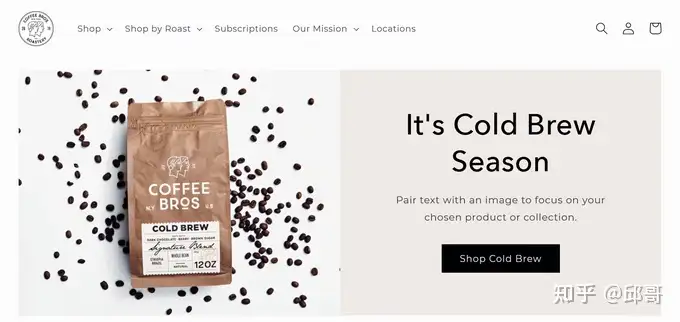
一个干净简单的 WooCommerce 支持的商店,销售经典和优质混合咖啡。
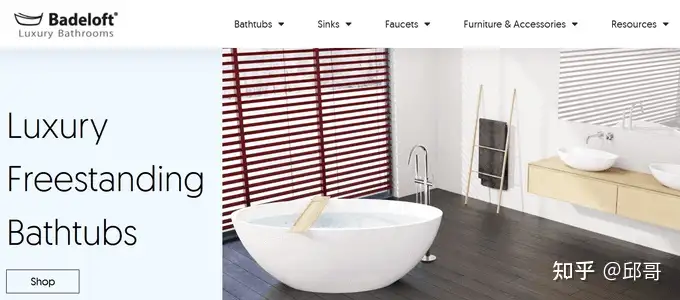
Badeloft 是一家豪华浴室用品零售商,其在线商店使用 WooCommerce。
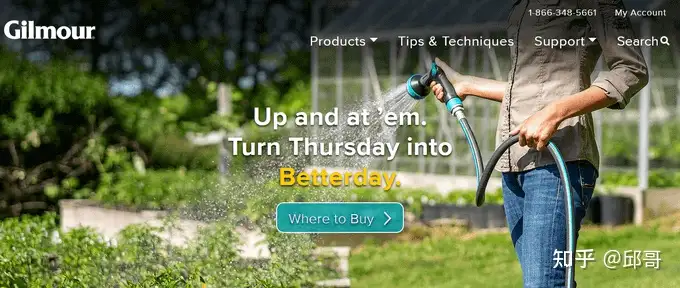
流行的园艺设备品牌 Gilmour 使用 WooCommerce 在线销售产品。他们的网站是功能和简单设计的平衡组合。

Flwr 是一家位于新西兰的小型花艺设计工作室。他们的网站采用简洁大方的设计、漂亮的背景和高度定制的商店页面。
2. 我可以使用 WooCommerce 销售哪些产品?
您可以使用 WooCommerce 销售所有类型的产品。无论它们是实物商品(需要运输的产品)、可下载的产品(电子书、软件、数字艺术),甚至是订阅和会员资格。
WooCommerce 具有扩展功能,可让您将其用作预订平台、拍卖网站、多供应商市场、直销等。
3. 有哪些 WooCommerce 替代品?
WooCommerce 灵活且易于使用,但它可能并不总是正确的解决方案。根据您的需要,您可能会发现一些其他更合适的解决方案。有关更多示例,请参阅我们的最佳 WooCommerce 替代品列表。
4. 我可以使用 WooCommerce 进行直销吗?
是的你可以。事实上,WooCommerce 是制作直销网站的第一选择。有几个出色的WooCommerce 直销插件,可让您轻松处理订单、管理供应商并使整个过程自动化。
有关分步说明,请参阅我们完整的初学者直销指南。
5. 我可以在 WooCommerce 中添加博客吗?
是的你可以。您的 WooCommerce 商店运行在 WordPress 之上,它已经是世界上最好的博客平台。您需要做的就是创建一个单独的博客部分并开始撰写帖子。
6. 我可以更改我的 WooCommerce 商店名称吗?
您可以通过访问 WordPress 管理区域中的设置 » 常规页面来更改您的商店名称。只需将标题更改为您想给商店起的任何名称。
但是,如果您想更改 WooCommerce 商店的域名,则过程略有不同。请参阅我们的教程,了解如何在不丢失 SEO的情况下将 WordPress 移动到新域名。
7. 我的 WooCommerce 登录信息在哪里?
管理区域没有单独的 WooCommerce 登录名,因为 WooCommerce 是一个 WordPress 插件。要登录到您的 WordPress 仪表板,只需使用WordPress 登录链接。
但是,您的客户将拥有 WooCommerce 登录名,因此他们可以登录到他们的帐户区域以跟踪订单。您可以查看我们关于如何为 WordPress 创建自定义登录表单的分步指南。
8. 如何获得 WooCommerce 支持?
由于 WooCommerce 是一款免费软件,因此通过 WordPress 社区论坛和官方 WooCommerce 网站提供的 WooCommerce 支持有限。
大多数 WooCommerce 支持由您的WooCommerce 托管提供商或个别 WooCommerce 主题和扩展开发人员提供。
对于自定义 WooCommerce 开发和自定义工作,您可以从Codeable等受信任的目录中聘请 WordPress 开发人员。
woocommerce是wordpress里比较好用的电商解决方案,但是制作woocommerce模板相对比较复杂,如果想用woocommerce来建一个展示型的网站,不带下单功能,我们可以很快就能把模板设计出来,下面就跟着ytkah一起来学习吧
展示型网站主要用到的woocommerce函数就产品列表页和产品详情页,其余按默认模板
1、后台安装启用woocommerce插件,复制/wp-content/plugins/woocommerce/templates/下所有文件到/wp-content/themes/ytkah/woocommerce/(如果没有woocommerce文件夹,新建一个)
2、在/wp-content/themes/ytkah/function.php中添加add_theme_support函数,代码如下
add_theme_support( 'woocommerce' );
3、产品详情页模板路径是/wp-content/themes/ytkah/woocommerce/content-single-product.php,产品多图调用请参考这篇文章:woocommerce调用产品相册gallery图片如何操作?
4、产品列表页模板路径是/wp-content/themes/ytkah/woocommerce/archive-product.php,可能会用到的代码
5、有些功能需要引用woocommerce插件自带的css和js文件
6、文件加载顺序
①/wp-content/themes/hqt/woocommerce/global/wrapper-start.php里面的外层div/main
②面包屑导航/wp-content/themes/hqt/woocommerce/global/breadcrumb.php
③产品信息/wp-content/themes/hqt/woocommerce/content-single-product.php
包含
图片展示
@hooked woocommerce_show_product_sale_flash是否促销标志
@hooked woocommerce_show_product_images
产品简要信息
@hooked woocommerce_template_single_title – 5
@hooked woocommerce_template_single_rating – 10
@hooked woocommerce_template_single_price – 10
@hooked woocommerce_template_single_excerpt – 20
@hooked woocommerce_template_single_add_to_cart – 30
@hooked woocommerce_template_single_meta – 40
@hooked woocommerce_template_single_sharing – 50
@hooked WC_Structured_Data::generate_product_data() – 60
产品详细信息
@hooked woocommerce_output_product_data_tabs – 10
@hooked woocommerce_upsell_display – 15
@hooked woocommerce_output_related_products – 20
等等
如果不知道页面用到哪些模板文件,可以用第三方插件来实时查看,比如WooCommerce Template Hints
好了,就介绍这么多,ytkah祝您早日入手woocommerce模板制作
了解如何建立 WooCommerce 商店相对简单。我们将在此 WooCommerce 教程中学习如何操作。该插件会在大部分过程中牵着您的手。即便如此,如果这是您第一次处理付款处理程序、运输设置等,您将需要一些帮助。
第一次正确安装和配置 WooCommerce 将为您节省大量故障排除。您越快正确设置商店的所有设置,就能越快地推广您的产品和土地销售。
在此 WooCommerce 教程中,我们将引导您完成五个步骤来设置准系统 WooCommerce 商店。这是一个系列的一部分,该系列将向您展示 WooCommerce 必须提供的一切,包括如何发布产品等等。
建立 WooCommerce 商店需要什么?
要建立您的电子商务商店,您需要三件主要的事情:
域名– 您的 WooCommerce 商店的 URL 或名称。您必须在线注册您的域名。
托管– 托管您网站的服务器(例如BlueHost )。
WooCommerce 插件– 不用说,它实际上是 WordPress 插件,可以为您的网站添加电子商务功能。
WooCommerce 教程:如何设置 WooCommerce 商店
这是该过程的高级视图:
安装 WooCommerce 插件
选择支付网关
设置 WooCommerce 运输区域
安装推荐的扩展
验证核心页面是否正常运行
第 1 步:安装 WooCommerce
由于您正在阅读本 WooCommerce 教程,我们假设您可能是第一次建立在线商店,在这种情况下,我们建议您从干净的 WordPress 安装、默认主题和没有其他插件开始。这将最大限度地减少与 WooCommerce 的任何兼容性问题的可能性。
您要做的第一件事是设置WooCommerce本身。为此,请访问您的 WordPress 仪表板,移至“插件”选项卡,然后选择“添加新”:
在下一个屏幕上,在搜索栏中输入WooCommerce 。插件出现后,单击“立即安装”按钮:
准备就绪后,您可以单击“激活”按钮。该过程完成后,WooCommerce 将启动其配置向导,这将帮助您设置商店的关键设置。
首先是关于您商店的一些基本问题:
您需要指定您所在的位置、您希望商店使用的货币以及您想要销售的产品类型:
填写完每个字段后,单击“开始吧!” 按钮。
第 2 步:选择您的支付网关
我们的 WooCommerce 教程的下一步是选择您希望商店使用的支付处理器。开箱即用,WooCommerce 支持Stripe、PayPal和离线支付:
您可能不想处理离线支付,所以让我们关注其他两个选项。WooCommerce 将设置插件以实现与您选择的任何网关的集成。您可以使用一个、两个或都不使用。如果你选择最后一个选项,你可以稍后设置一个替代平台。
Stripe 和 PayPal 都是不错的选择,因此两者都不会出错。如果您需要一些帮助来决定,我们有一篇专门介绍 WooCommerce 最佳支付网关的帖子。
现在选择您想要的选项,然后转到下一页。稍后您将配置其余的付款设置。
第 3 步:设置您的送货区域
付款处理完成后,就可以配置商店的发货设置了。WooCommerce 将询问您要将产品运送到哪些“区域”以及您要应用的费率:
运输区域只是您要对其应用特定运费的地理位置。例如,您可以在您的州或省内提供价格,在您的国家/地区提供另一个价格,在国际销售中提供第三个价格。
运费多少完全取决于您要覆盖的区域以及您要销售的产品。如果您还不确定要收取什么费用,我们建议您查看当地邮局的费率。另外,您以后可以随时更改这些数字。
国际运输可能会变得复杂,因此我们也建议您从本地开始,除非您已经在这方面有经验。
最后,WooCommerce 为您提供了使用其运输扩展程序在家打印标签并节省时间的选项。它可以是一个很好的效率助推器,因此值得考虑。
完成运输区域和费率的设置后,点击继续按钮。
第 4 步:添加推荐的扩展
WooCommerce 本身就是一个功能齐全的电子商务解决方案。但是,您几乎总是希望通过附加插件来扩展其功能。
WooCommerce 立即推荐了一些对广泛的在线商店有用的选项:
您会注意到 WooCommerce 建议您安装一个特定的主题。目前,最好坚持使用默认设置。然后您可以货比三家,找到适合您品牌的WooCommerce 主题。在您决定使用哪一个之前,请禁用此选项。
其他推荐包括插件 Automated Taxes 和Mailchimp。Automated Taxes 扩展可以为您节省一些管理工作,因此激活它是明智之举。
然而,是否使用 Mailchimp 将取决于您要使用的电子邮件营销平台。如果您还没有选择一个,请禁用此选项。
准备就绪后,转到下一个屏幕。WooCommerce 将自动设置您在后台选择的插件。在您继续最后一步之前,如果您启用了自动税,向导将询问您是否要将您的商店连接到 Jetpack 。
要使 Jetpack 正常工作,您需要一个 WordPress.com 帐户。WooCommerce 将提示您连接到 WordPress.com 并在需要时创建一个帐户。
第 5 步:检查所有配置是否正确
在 WooCommerce 教程的这一点上,您已经完成了配置向导的结尾。现在您可以着手发布您的第一批产品。然而,在此之前,检查一切是否正常工作是明智的。
每个在线商店都需要几个页面,WooCommerce 会自动为您生成其中的几个。要检查它们,请访问您的网站并查找您的商店、购物车和结帐页面:
由于目前这是 WooCommerce 的准系统安装,因此在销售第一批产品之前还有很多工作要做。但是,基础在那里。
如果您想进一步更改您的 WooCommerce 设置,您可以从WooCommerce > 设置屏幕进行。您可以在此处找到更改税金、运费、付款和电子邮件设置的选项:
请务必跳到付款并单击您之前选择的网关旁边的设置按钮。到这里,你就可以完成配置了。例如,如果您想设置 PayPal,则需要输入您的电子邮件和身份令牌:
查看这些指南,了解如何配置WooCommerce 开箱即用的每个支付处理器。完成后,您的商店就可以开始处理销售了。
WooCommerce 教程总结
建立在线商店有很多步骤。使用 WooCommerce以及扩展 WordPress的优势在于它们变得更加简单。使用这个流行的插件,您将可以访问一个配置向导,该向导会一直指导您,直到您准备好发布您的第一个产品。
————————————————
版权声明:本文为CSDN博主「送涂图」的原创文章,遵循CC 4.0 BY-SA版权协议,转载请附上原文出处链接及本声明。
原文链接:https://blog.csdn.net/y632481222/article/details/128980602